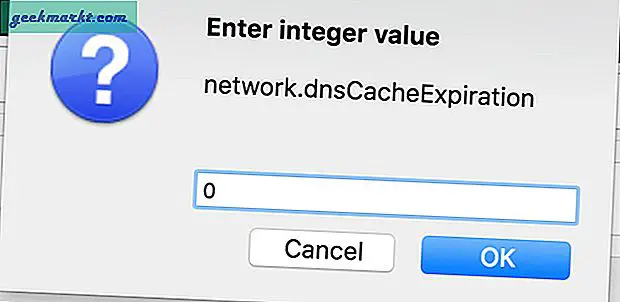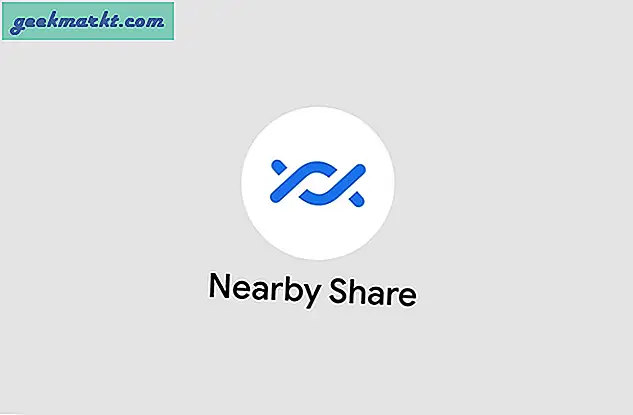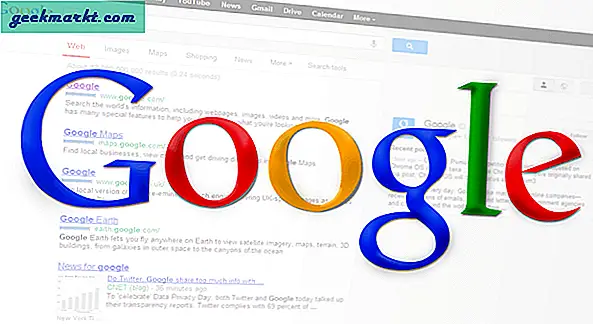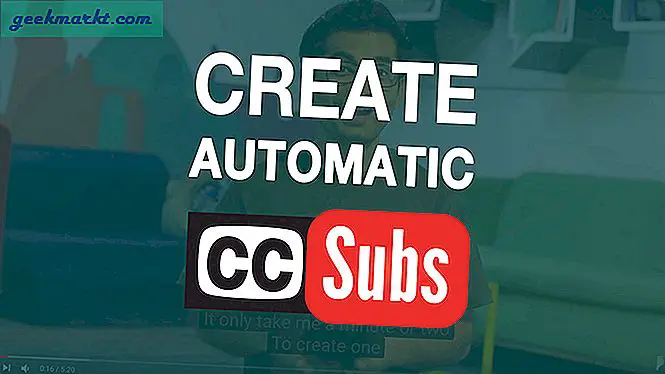For at reducere unødvendige DNS-forespørgsler opbevarer vores computere og endda vores browsere en cache-kopi af DNS-posterne. Og selvom de bliver opdateret eller fornyet efter tidsintervaller, skal man muligvis skylle DNS-cachen manuelt, så de tidligere cachelagrede opløsninger kan slettes og baseret på de nye DNS-indstillinger, foretages de efterfølgende opslag.
I denne artikel ser vi på, hvordan du kan rydde DNS-cachen i din browser. Mens du afslutter din browser og genstarter den automatisk, rydder din DNS-cache, følgende er, hvordan du kan gøre det i selve browseren uden at lukke og genåbne den.
Læs:Sådan skylles DNS-cache på Windows, macOS, Android og iOS
1. Chrome Ryd DNS-cache
Når du har åbnet Chrome eller allerede har arbejdet med det, skal du gøre det på Chrome.
Åbn en ny fane, og skriv adressen: chrome: // net-internals / # dns i adresselinjen
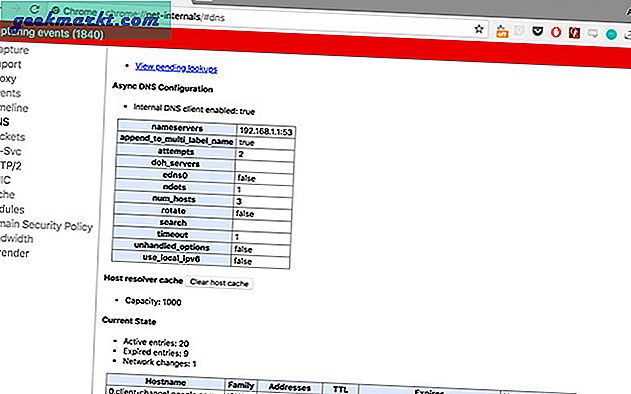
Dette skulle føre dig til en side, der ser sådan ud, som viser dig alt om de DNS-poster, der er gemt.
Klik på "Ryd værtscache"
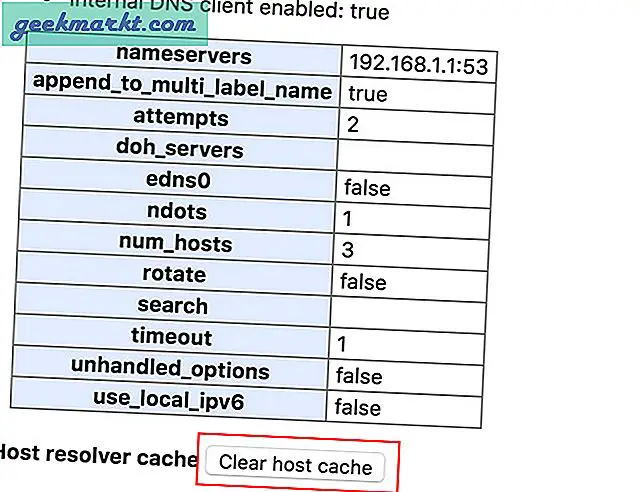
Dernæst skal du muligvis også rydde stikkontakterne. For at gøre det,
Åbn en ny ny fane. Indtast adressen: chrome: // net-internals / # sockets
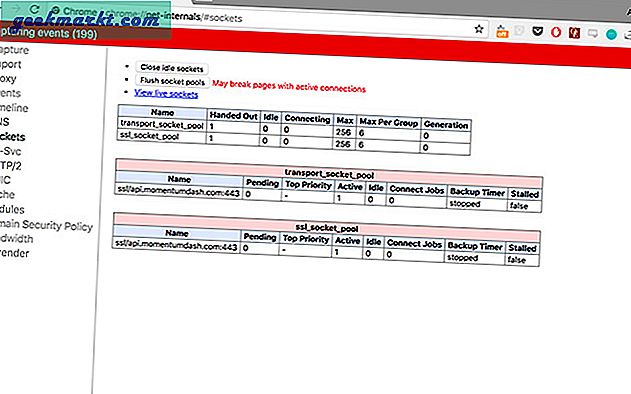
Dette skulle føre dig til en lignende side med de cachelagrede stikkontakter.
Klik på "Flush Socket Pools”
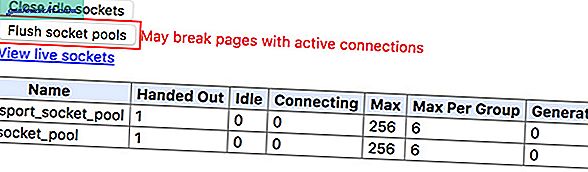
Du er god at gå.
2. Firefox ryd DNS-cache
Processen er næsten ens på Firefox, bortset fra at vi har brug for at ændre værdien af to variabler kaldet network.dnsCacheExpiration og network.dnsCacheExpirationGracePeriod i stedet for at klikke på en enkelt knap.
Åbn en ny fane
Indtast adressen: om: config
Du skal blive mødt med en advarselsside.
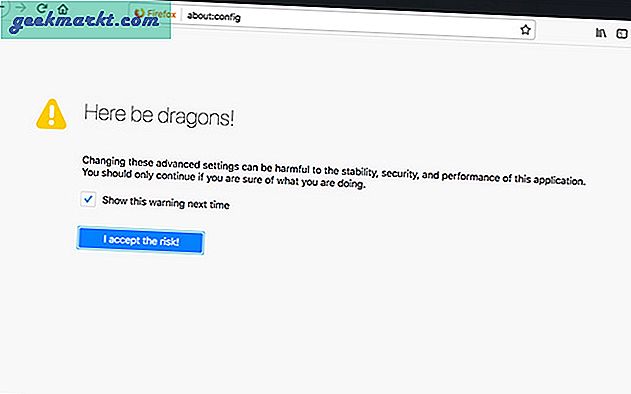
Klik på "Jeg accepterer risikoen!"
Dernæst skal du være på en side med forskellige Firefox-variabler og en søger øverst.
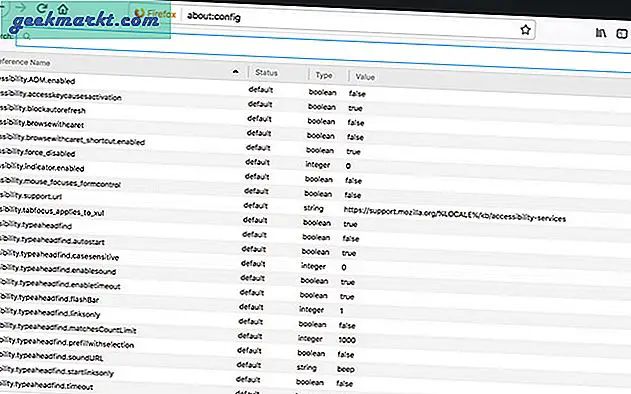
I søgefeltet skal du søge efter "network.dnsCacheExpiration"
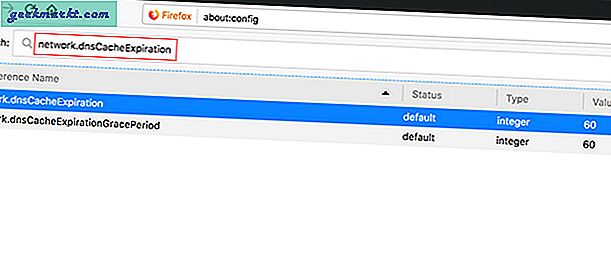
To resultater skal returneres på din skærm, nemlig network.dnsCacheExpiration og network.dnsCacheExpirationGracePeriod med værdierne indstillet til 60.
Dobbeltklik nu på værdidelen, hvor det står 60, og sæt den til 0.
Når du er færdig med begge dele, skal du igen nulstille begge værdier til 60.
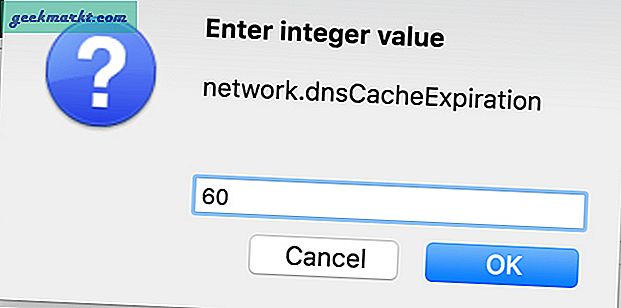
Begge disse variabler gemmer grundlæggende TTL eller Time To Live eller i det væsentlige en udløbstid for en DNS-post, som som standard er sat til 60. Ved at ændre den til 0 beder vi Firefox om straks at rydde DNS-cachen, og så skal sætte det tilbage til standardværdien.
Hvis du ikke har disse variabler, skal du ikke bekymre dig, bare opret to nye heltalvariabler med de samme navne og indstil værdierne til 60, hvilket er standard, og følg ovenstående instruktioner.
Højreklik for at oprette en heltalsvariabel
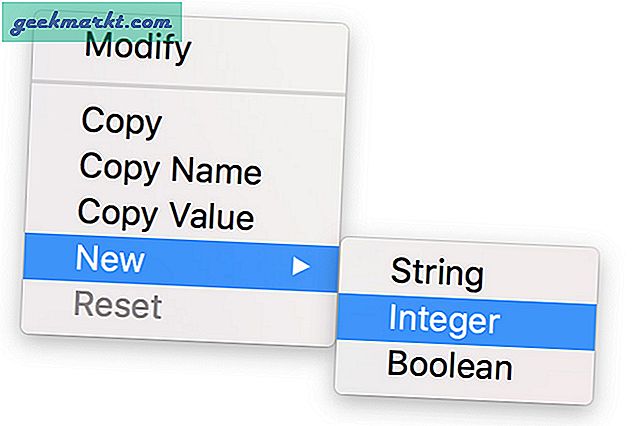
Indstil navnet
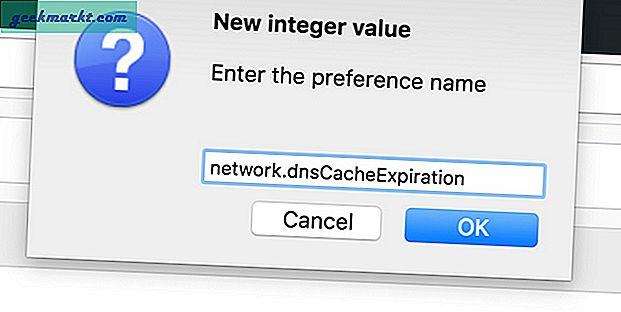
Indstil værdien
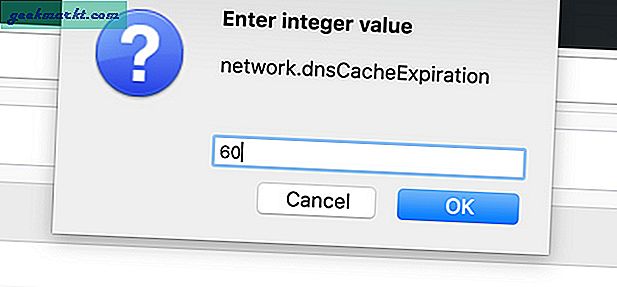
3. Safari Flush DNS-cache
På Safari kan vi tømme cachen med en mulighed eller endda en genvej. Men først skal vi aktivere menuen Udvikl i menulinjen.
Gå til præferencer på Safari.
Klik på Kommando +,
Gå til Avanceret sektion
Marker indstillingen, der siger "Vis menuen Udvikl i menulinjen"
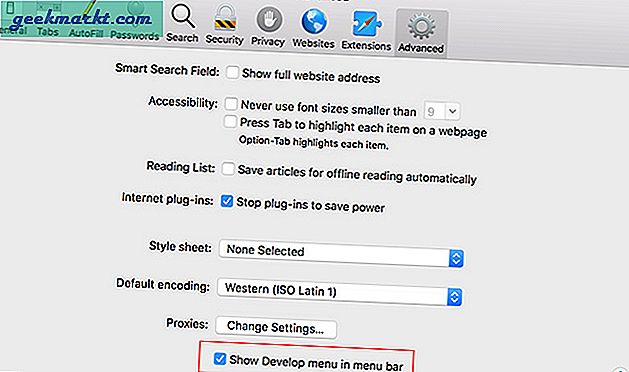
Nu skal du have en ny udviklingsmulighed i din menulinje.
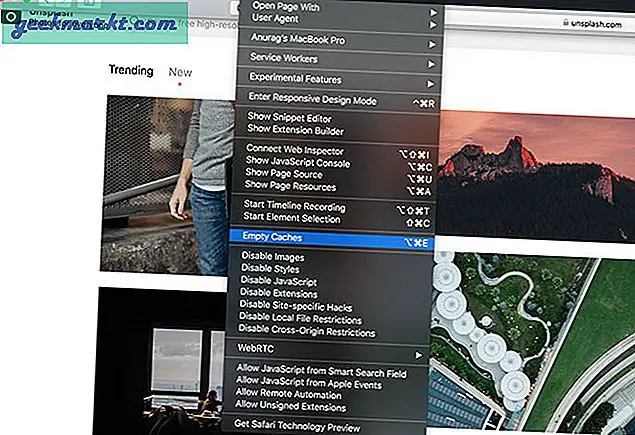
Gå til Develop. Klik på "Tomme cacher" eller gør det blot med en genvej: Option + Command + E
4. Opera Ryd DNS-cache
Rydning af DNS-cachen i Opera-browseren minder meget om Chrome, den eneste undtagelse er adressen; i stedet for “krom” vil det være “opera”.
Åbn en ny fane i Opera, og skriv adressen: opera: // net-internals / # dns
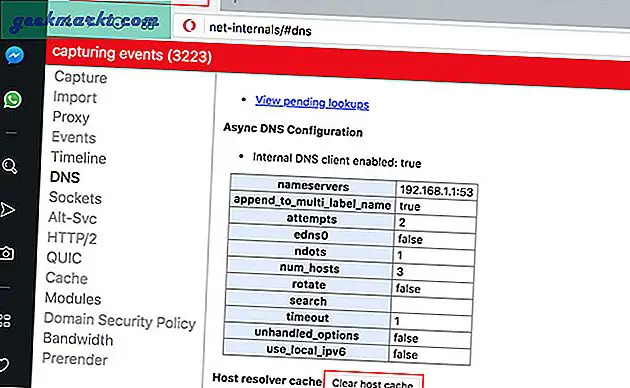
Klik på "Ryd værtscache" for at skylle DNS-cachen.
Du skal også rydde Sockets Pool, enten ved at klikke på fanen Sockets eller
Indtast adressen: opera: // net-internals / # sockets og klik “Flush Socket Pools”
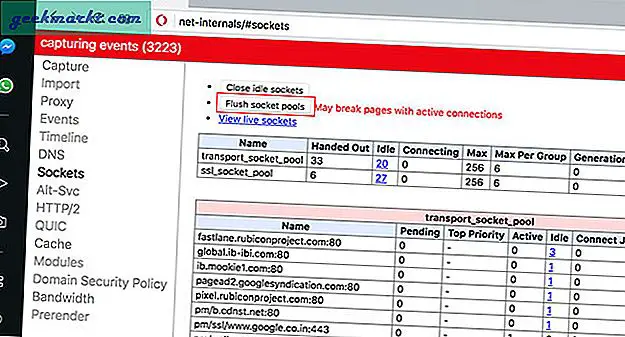
Mens du skyller DNS-cachen fra systemet ved hjælp af kommandoprompten, eller terminalen udfører det meste af arbejdet, skal vi huske, at de fleste browsere (Internet Explorer ikke for eksempel) også har en cache med DNS-poster inden i dem, og disse skal også være ryddet for en ordentlig rengøring. Så det var de måder, hvorpå du kan nulstille din DNS-cache i forskellige browsere.
Læs:Bedste DNS-servere til hastighed, stabilitet og sikkerhed